除了Word 和 Excel 外,PPT 也是职场打工人的必备技能。
以往很多职位都会花费大量的时间来制作 PPT ,他们会在文案,设计,甚至动画上花费大量的心思。
但结果往往还是做不出来美观的 PPT 。
而在目前生成式 AI 技术变革的时代,我们完全可以利用生成式 AI 来帮助我们制作 PPT 。
目前全球范围内已经有多款专门制作 PPT 的 AI 产品,这些产品我们后面有机会会再单独介绍。
今天我们还是 ChatGPT 主题,所以先看下在不使用其他付费产品时,如何借助 GPT 的能力来协助完成 PPT 制作。
生成大纲
不管你在B站还是网络上看到多少标题党,说 ChatGPT 生成 PPT 的,实际上都是假的,大家要知道 ChatGPT 是语言模型,他是没法直接生成 PPT 的,他只能生成文本信息。
在这种情况下,ChatGPT 能帮助我们的只有填充 PPT 当中大纲和文案,以及帮助我们解决 PPT 操作的相关问题。
比如我想要一个微软 Surface Pro 7 的销售方案,那我就有几种方法可以让 ChatGPT 帮我生成大纲。
简单的话像是下图这种,给 ChatGPT 指定一个角色,然后交代下输出的格式。

如果你希望生成的内容更丰富一些,可以用到提示词技巧中的 one-shot 给模型举一个例子,比如下图中,我就是举例说明了生成内容的格式要求,包括封面,目录和主要内容,并且列举了每一个部分中需要包含哪些文字内容。
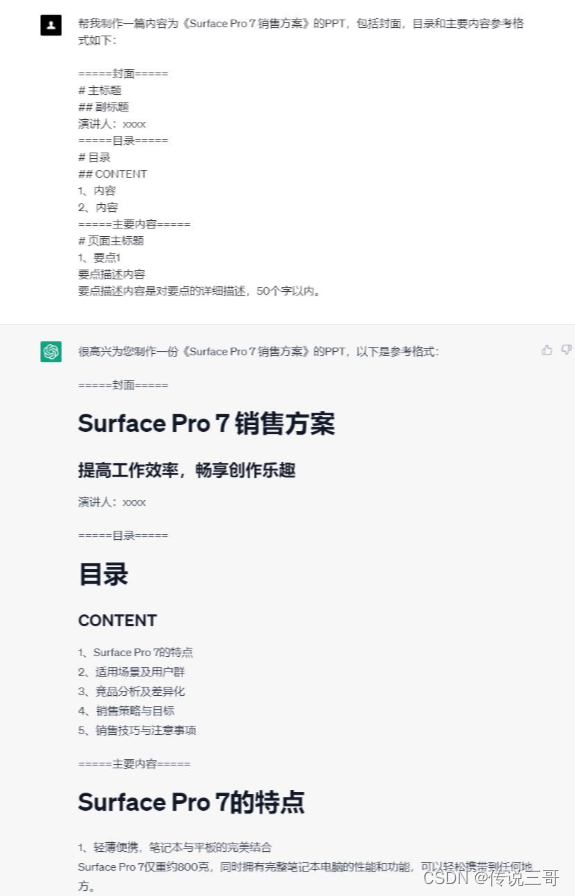
这时候你再去看生成的结果就会丰富很多了。

ChatGPT应用场景之数据处理和高效自动化办公![]() https://edu.csdn.net/course/detail/38806
https://edu.csdn.net/course/detail/38806

ChatGPT从基础到项目实战![]() https://edu.csdn.net/course/detail/38557
https://edu.csdn.net/course/detail/38557

如果你对哪个部分生成的不满意,也可以要求模型继续调整,或者补充大纲。
大纲转化为 PPT
有了大纲以后,就需要想办法将大纲文字转化为 PPT 。
这部分 ChatGPT 就没法帮助我们了,你只能使用一些现成的工具,或者微软自己PPT 的功能来实现。
现成工具我就不推荐了大部分都是收费的,我这里就说下用现成的微软产品可以如何去做。
网页版 Word 中有个功能叫做"导出为 PowerPoint 演示文稿" ,可以直接将 Word 转化为 PPT 。
在转化时,会参考现有的 Word 大纲结构进行转化,所以我们要保证 Word 中的文案是有标题结构的。
这里我们就用这种方式操作下:
新建一个 Word , 在 Word 中进入大纲视图。

将 ChatGPT 生成的大纲粘贴进来,然后调整层次结构和格式。

之后为了使用网页版 Word ,需要将文件上传到 OneDrvie 中,然后在浏览器打开网页。

打开 Word 后,选择文件-导出-导出为 PowerPoint 演示文稿。
选择一个合适的主题,点击导出。

等待导出成功后,打开该文件。

如果你对PPT样式不满意,还可以在 Designer 中进行样式切换。
比如下面就是将 特点中原本的文字信息,改成了 SmartArt 的形式。

图片不满意,也可以直接通过搜索的方式替换图片(甚至用生成式 AI 来制作图片)

随着你更换图片 Designer 也能提供新的设计灵感。
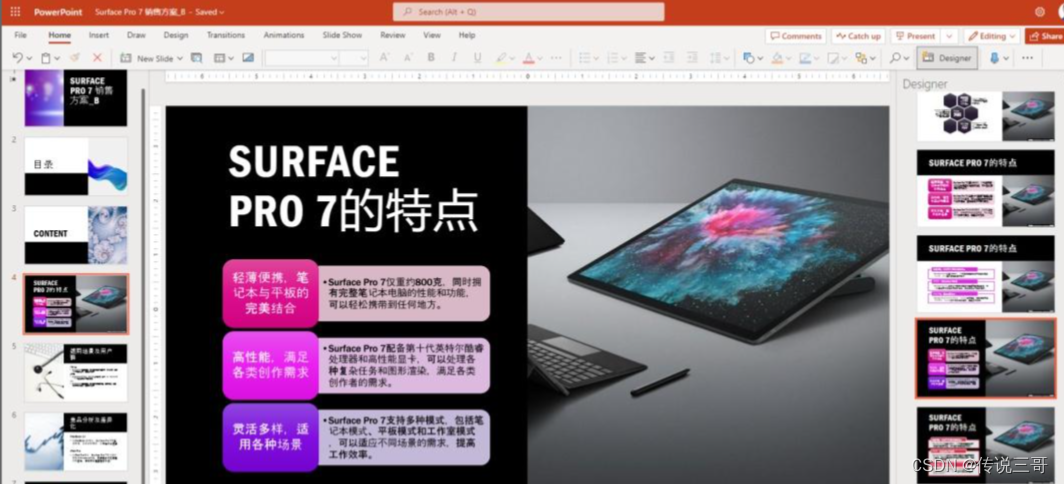
总结
就像前面说的,目前直接使用 ChatGPT 是没法自主生成 PPT 的。只能帮助我们生成文案大纲,然后借助 Word 转化为 PPT ,再利用 Designer 的设计灵感去调整样式。
这样虽然能够生成 PPT ,但说实话和 Microsoft 365 Copilot 以及其他 AI PPT 生成工具来说是没法比较的,不在一个级别上,所以要想用 AI 生成 PPT ,建议还是使用其他专业的PPT AI 生成工具,或者等等 Microsoft 365 Copilot。
ChatGPT应用场景之数据处理和高效自动化办公![]() https://edu.csdn.net/course/detail/38806
https://edu.csdn.net/course/detail/38806

ChatGPT从基础到项目实战![]() https://edu.csdn.net/course/detail/38557
https://edu.csdn.net/course/detail/38557
